
Credito de imagen: Westend61 / Westend61 / GettyImages
Un proceso de gráfico de control de Excel es una herramienta útil para estudiar cómo los procesos u otros datos cambian con el tiempo. El gráfico consta de cuatro líneas: los datos, una línea recta que representa el promedio, así como un límite de control superior y un límite de control inferior (ucl y lcl en Excel).
UCL y LCL en Excel
Paso 1
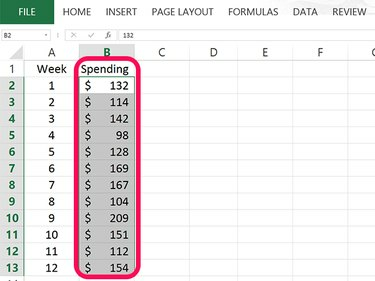
Ingrese los datos en una sola columna.
Credito de imagen: Captura de pantalla cortesía de Microsoft.
Abra una hoja de cálculo de Excel en blanco. Escriba el nombre que desea usar para sus datos en la celda B1 y luego ingrese los datos para su gráfico en esa columna. En nuestro ejemplo, se ingresan 12 números en celdas B2 mediante B13.
Video del día
Paso 2
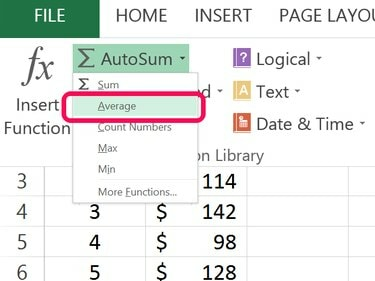
Calcule el promedio.
Credito de imagen: Captura de pantalla cortesía de Microsoft.
Seleccione una celda en blanco debajo de sus datos en la columna B. Haga clic en el Fórmula pestaña y luego haga clic en el pequeño Flecha al lado de Autosuma
botón. Seleccione Promedio en el menú desplegable. Resalte las celdas que contienen los datos y presione Ingresar.Paso 3
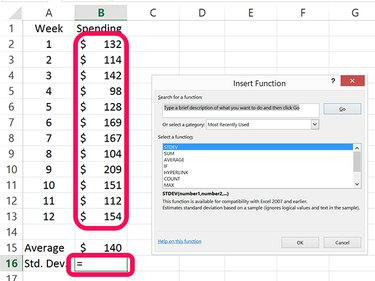
Calcula la desviación estándar.
Credito de imagen: Captura de pantalla cortesía de Microsoft.
Seleccione la celda en blanco debajo de la celda utilizada para calcular el promedio de datos. En nuestro ejemplo, esta es la celda B16. Haga clic en el pequeño Flecha al lado de Autosuma botón de nuevo. Esta vez seleccione Más funciones. Hacer clic STDEV en la ventana que se abre, resalte las celdas que contienen los datos y presione Ingresar.
Etapa 4
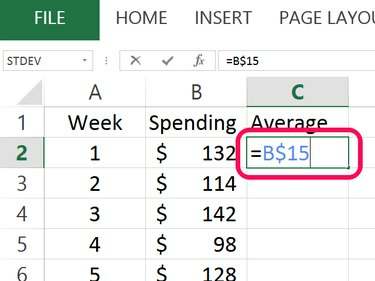
Copie el promedio en la parte superior de una nueva columna.
Credito de imagen: Captura de pantalla cortesía de Microsoft.
Escribe Promedio en la celda C1 y luego haga clic en celda C2. Escribe = y luego haga clic en la celda que contiene el promedio. Insertar un $ entre la letra de la columna y el número de la fila y luego presione Ingresar. En nuestro ejemplo, la fórmula es = B $ 15.
Paso 5
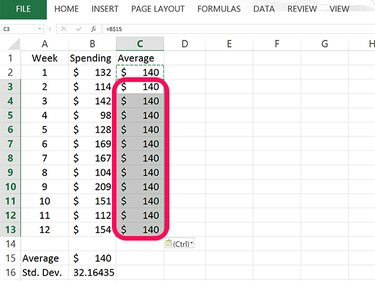
Pegue el promedio en la columna C.
Credito de imagen: Captura de pantalla cortesía de Microsoft.
Seleccionar celda C2 y presione Ctrl-C para copiarlo. Arrastre el cursor sobre las celdas en blanco en la columna C que tienen un valor al lado y luego presione Ctrl-V para llenar cada celda con el promedio. Cuando traza el gráfico de control, tener estas celdas llenas con el mismo número le da una línea promedio recta.
Paso 6
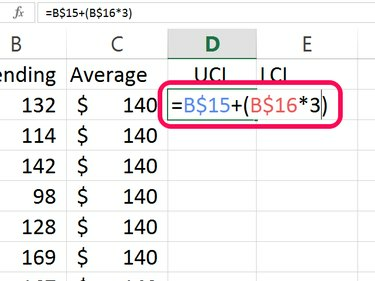
Calcule el límite de control superior o UCL.
Credito de imagen: Captura de pantalla cortesía de Microsoft.
Escribe UCL en la celda D1 para especificar el límite de control superior. El UCL se calcula sumando el promedio a 3 veces la desviación estándar. Escriba la siguiente fórmula en esta celda, reemplazando "B15" y "B16" con celdas que contengan su promedio y su desviación estándar: = B15 + (B16 * 3)
Insertar un $ entre la celda y la fila para cada celda y luego presione Ingresar. Su fórmula final en esta celda debería verse así: = B $ 15 + (B $ 16 * 3)
Paso 7
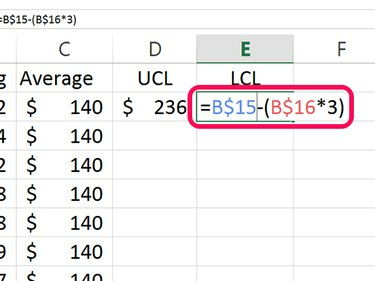
Calcule el límite de control inferior o LCL.
Credito de imagen: Captura de pantalla cortesía de Microsoft.
Escribe LCL en la celda E1 para el límite de control inferior. El LCL resta 3 veces la desviación estándar del promedio: = B15 - (B16 * 3)
Insertar un $ entre la celda y la fila para cada celda y presione Ingresar. La fórmula final en esta celda se ve así: = B $ 15 - (B $ 16 * 3)
Paso 8
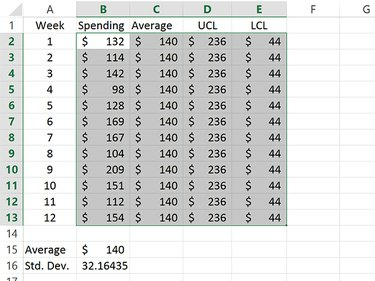
Resalte las celdas que contienen los datos Promedio, UCL y LCL.
Credito de imagen: Captura de pantalla cortesía de Microsoft.
Copie las celdas que contienen los valores UCL y LCL y péguelas en las celdas debajo de ellas. Esto le dará líneas rectas para los valores de UCL y LCL en el gráfico de control.
Resalte las celdas que contienen los datos Promedio, UCL y LCL.
Paso 9
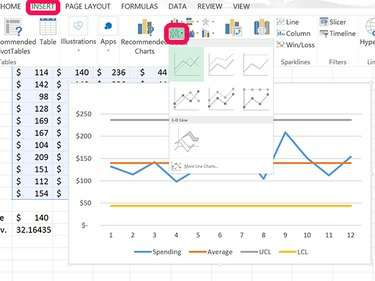
Cree un gráfico de líneas a partir de los datos resaltados.
Credito de imagen: Captura de pantalla cortesía de Microsoft.
Haga clic en el Insertar pestaña y haga clic en el Gráfico de linea icono. En el menú desplegable, seleccione el primer gráfico de líneas que aparece.
Paso 10
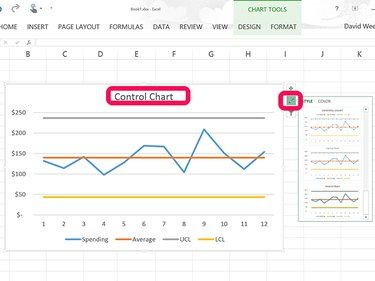
Cambie el título del gráfico a Gráfico de control.
Credito de imagen: Captura de pantalla cortesía de Microsoft.
Haga clic en el Titulo del gráfico en la parte superior del gráfico de líneas y reemplácelo con Tabla de control. Si desea cambiar la apariencia de su gráfico, haga clic en el Estilo junto al gráfico y seleccione un estilo nuevo.




